win102004游戏模式怎么开_win10 20204开启游戏模式的图文教程
很多玩游戏的网友应该都知道,win10系统中的游戏模式可以帮助我们在玩游戏时更加的流畅和便捷。那么win102004游戏模式怎么开呢?有些升级为win10 2004系统的用户就有这样的疑惑,所以对此今天本文为大家整理的就是关于win10 20204开启游戏模式的图文教程。
图文教程如下:
1、点击左下角开始,打开“设置”。
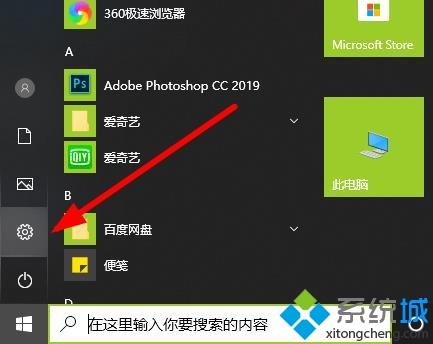
2、在设置中点击“游戏”。
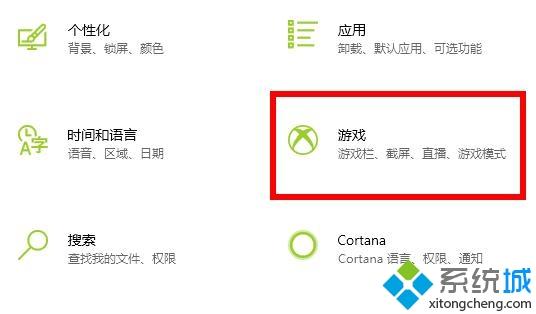
3、再点击左侧任务栏中的“游戏模式”。
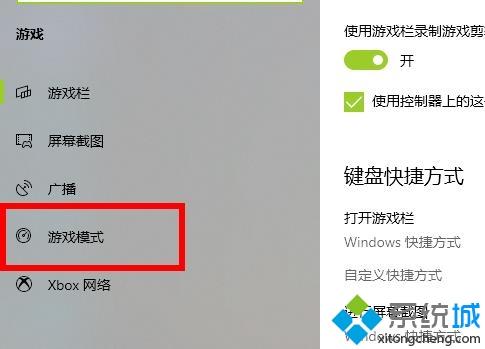
4、将右侧游戏模式下的开关打开即可。

关于win10 20204开启游戏模式的图文教程就为大家分享到这里啦,有遇到同样情况的可以参考上面的方法来解决哦。
我告诉你msdn版权声明:以上内容作者已申请原创保护,未经允许不得转载,侵权必究!授权事宜、对本内容有异议或投诉,敬请联系网站管理员,我们将尽快回复您,谢谢合作!










